Интеграция с AmoCRM
При настроенной интеграции с AmoCRM из AmoCRM в Hollihop попадают сделки со следующими данными: название, дата и номер сделки, сумма сделки, ФИО клиента, его номер телефона и e-mail. Такую сделку можно сконвертировать в ученика в Hollihop, при этом автоматически заполнятся поля: ФИО, телефон и e-mail. Другие данные автоматически не передаются.
Подключение AmoCRM
Чтобы включить интеграцию, перейдите в раздел Настройки – Интеграция – Другие CRM – AmoCRM и нажмите на кнопку авторизации:
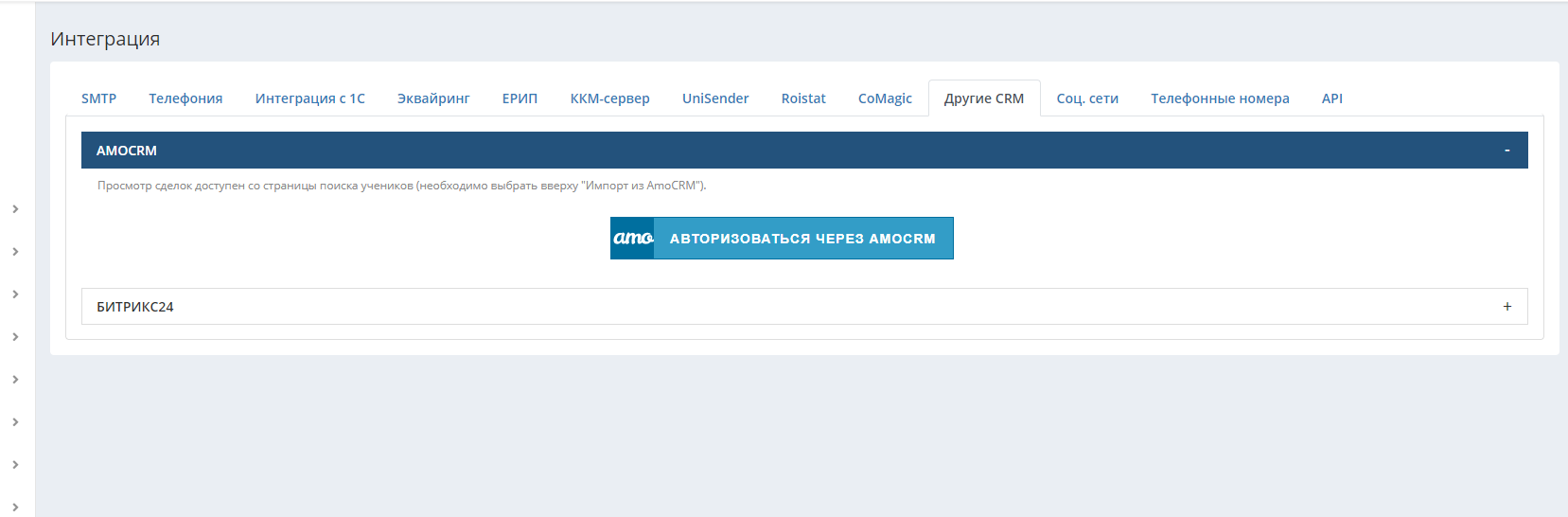
В открывшемся окне заполните поля "логин" и "пароль" данными для входа в AmoCRM и нажмите "Войти".
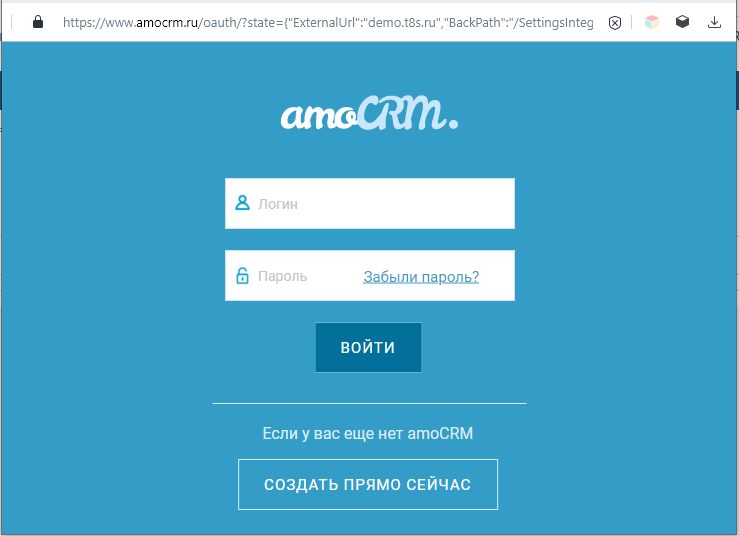
Далее выберите ваш аккаунт и нажмите "Разрешить":
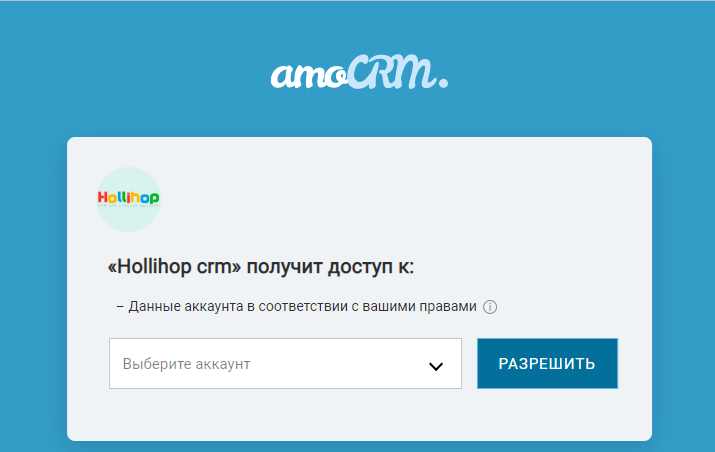
Если интеграция настроена, раздел Настройки - Интеграция - Другие CRM - AmoCRM выглядит так:
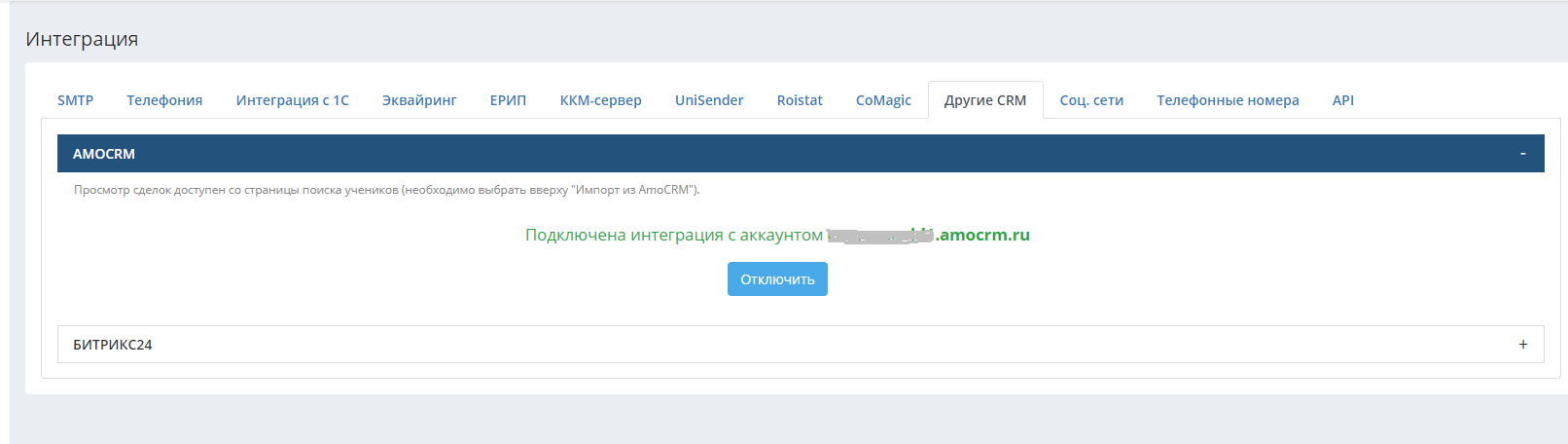
Просмотр и импорт сделок из AmoCRM
Для просмотра и импорта сделок из AmoCRM перейдите в раздел Обучение – Ученики, нажмите на заголовок раздела и выберите «Импорт из AmoCRM»:
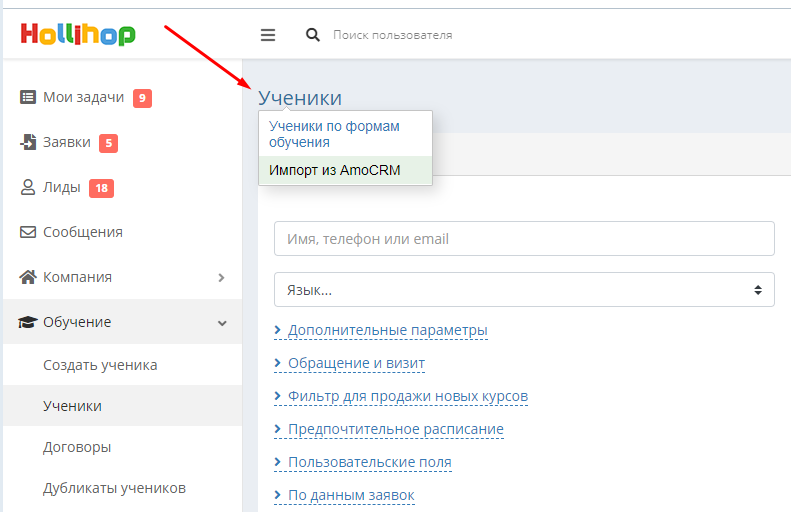
Откроется список сделок.
Обратите внимание на фильтр по статусам сделок из AmoCRM, по необходимости примените его.
Справа от каждой сделки есть значок короны, это значок импорта сделки:
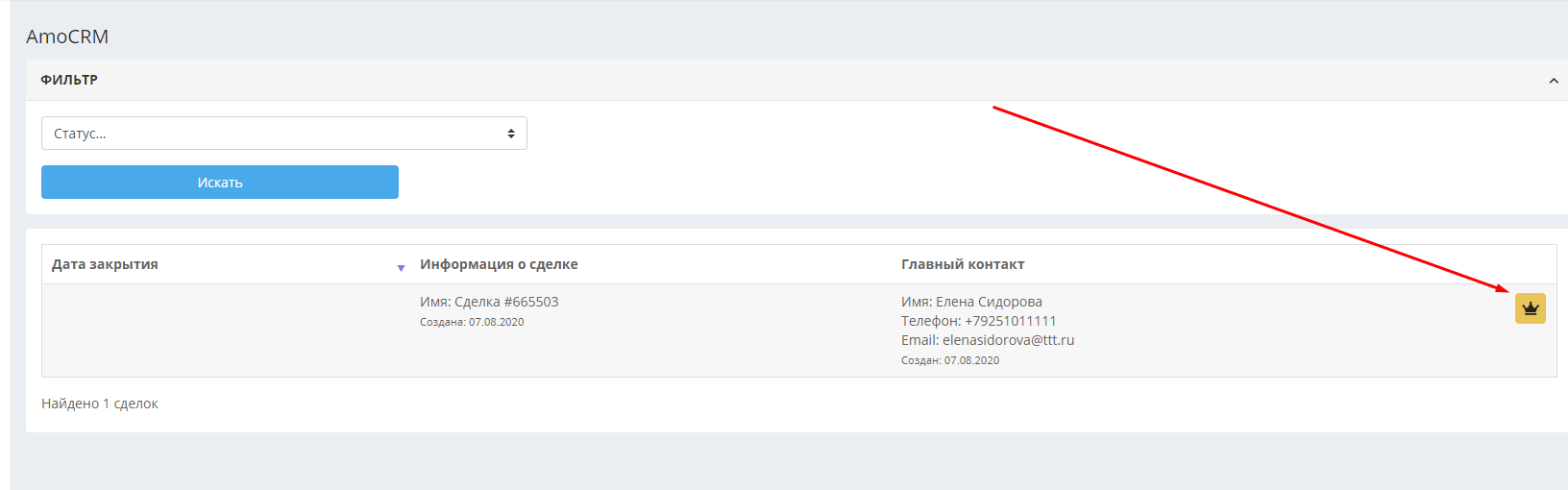
После нажатия на него открывается страница регистрации ученика. При необходимости добавьте недостающие данные и сохраните ученика в системе.